Nemrég kezdtem el Ubuntuval újra ismerkedni, ezért fel is raktam Windows 7 RC helyett. Az Ubuntu feltelepítése után megkezdtem az általam kedvelt programok telepítését. A legkomolyabb problémám az Opera-val akadt, mivel 10 verziójú Flash Plugin nem működött alatta (csak Firefox alatt). Rengeteg keresgélés és olvasgatás után találtam egy működő megoldást ezért gyorsan meg is osztanám azokkal akiket érdekel a dolog. Előkészületek:
- ha fel van telepítve az Opera böngésző akkor távolítsuk el
- ha felvan rakva bármilyen Flash Plugin azt a csomagkezelőből célszerű eltávolítani (pl.:flashplugin-nonfree)
- következő lépésként ellenőrizzük, hogy a /usr/lib/mozilla/plugins könyvtárban nem maradt egyetlen Flash Plugin sem.
- tölsük le az Adobe oldaláról a legújabb Flash Plugin-t, mely elérhető .deb csomagban.( install_flash_player_10_linux.deb)
- telepítsük fel az újonnan letöltött file-t és ezzel meg is vagyunk a dolog Flash részével.
- nyissuk meg a csomagkezelőt. Rendszer->Adminisztráció->Synaptic csomagkezelő
- miután megnyitottuka csomagkezelőt, a menüből válasszuk ki a Beállítások->Tárolók menüpontot, mely egy újabb, Szoftverforrások nevű alblakot eredményez.
- miután megnyitottuka csomagkezelőt, a menüből válasszuk ki a az új ablakban válaszuk ki a Harmadik fél fület, majd kattintsuk a Hozzáadás gombra.
- az APT sor:-ba másoljuk be a következő sort:
- deb http://deb.opera.com/opera/ lenny non-free
majd kattintsunk a Forrás hozzáadása gombra és zárjuk be a csomagkezelőt (ha frissít és hibát ír ki nem baj, mert azt a következő sorral orvosoljuk). - következő lépésként nyissunk egy terminálablakot és a következő parancsot futtasuk:
- wget -O - http://deb.opera.com/archive.key | apt-key add -
- nyissuk meg újra a csomagkezelőt és nyomjuk a Frissítés gombra. Ezt követően a csomagkezelő bal alsó sarkában lévő Eredet gombra kattintava a bal oldali sáv tartalma megváltozik. Itt válasszuk ki a deb.opera.com/opera/non-free sort.
- a főablakban két csomagot találunk:
- opera
- opera-static
nekünk az opera csomagra lesz szükségünk. Jobbklikk sz opera csomagra és a feluró menüből válasszuk ki a Kijelölés telepítésre feliratra. Ha ezzel megvagyunk már csak az Alkalmaz feliratú gombra kell kattintanunk és a csomagkezelő feltelepíti a böngészőt számunkra. - telepítés után a böngészőt az Alkalmazások->Internet menüben találjuk meg. Elindítva célszerű ellenörizni, hogy a beépülök útvonala megfelelöen van-e beállítva. Ezt az Opera-n belül az Eszközök->Beállítások->Haladó->Tartalom->Beépülő beállítások alatt találjuk meg. A beépülők útvonalának érdemes megadni az alábbit:
- /usr/lib/mozilla/plugins
- utolsó lépésként az alábbi linkre kattintava teszteljük, hogy sikerrel jártunk-e:
- Test Adobe Shockwave & Flash Players
- http://deb.opera.com/
- http://get.adobe.com/flashplayer/
- http://kubuntuforums.net/forums/index.php?topic=3105075.msg188166
- http://magyaropera.blog.hu/2008/01/26/flash_es_java_telepitese_ubuntu_linuxos_opera_bongeszohoz?fullcommentlist=1